Mac動画編集:2025年版おすすめのMacビデオ編集ソフト8選
Oct 09, 2025 • カテゴリ: 動画編集の基本とコツ
Macで動画編集をするには?
「Mac動画編集ソフトはどれが一番使い勝手がいい?」「Macでおすすめの動画編集ソフトを教えてください。」よくQ&Aでこんな質問が見えますね!
今回は、Mac動画編集におすすめの8つのソフトを厳選してご紹介します。無料版と有料版それぞれ4つずつ紹介していますので、ご自身の利用シーンに合ったものを選んでみてください。有料版のMac動画編集ソフトでもトライアルできるものもありますので、まずは試してみましょう。
- 1.Mac向けの動画編集ソフトおすすめTop2
- 2.Macユーザーに最適な動画編集ソフト8選
- 2-1.Filmora Mac版---AI機能や動画素材で人気の動画編集ソフト
- 2-2.Apple iMovie ---Macシステムで搭載される多機能なフリー動画編集ソフト
- 2-3.Final Cut Pro X---プロ用の高度な編集ができるMac専用の有料動画編集ソフト
- 2-4.Avidemux---多くのフォーマットに対応したフリーMac動画編集ソフト
- 2-5.Adobe Premiere Elements ---初心者向けの買い切り型の動画編集ソフト
- 2-6.Lightworks ---中高級クリエイター達に最適な無料動画編集ソフト
- 2-7.HitFilm Express ---WindowsとmacOSの両方に対応している機能が満載の動画編集ソフト
- 2-8.Shotcut---Windows・Mac・Linuxと互換性のある無料動画編集ソフト
- 3.Mac対応動画編集ソフトの選び方
- 4.Mac動画編集ソフトを利用する場合よくある質問
- 5.Mac用動画編集ソフトおススメ8選のまとめ
1.Mac向けの動画編集ソフトおすすめTop2
本文でおすすめするMacユーザーに最適な動画編集ソフトの8選を紹介する前に、まずその中でも特におすすめの使いやすいMacやmacbook動画編集ソフトトップ2をご紹介します。
TOP1:初心者でも簡単に使える人気動画編集ソフト「Filmora Mac」(無料版)
![]()
Filmora Mac版は、直感的なインターフェースと豊富な編集ツールで、プロフェッショナル品質の動画を作成できます。人気の無料で使えるトランジション、エフェクト、タイトル、音楽素材が豊富に内蔵され、クリエイティブな表現が可能です。高解像度のビデオ編集もサポートし、最終出力は多くのフォーマットに対応。AIツールを搭載し、Mac OSでの編集をよりシームレスにできます。
TOP2:Mac用の完全無料で使える動画編集ソフトApple iMovie
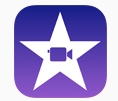
Apple iMovieは、MacとiOSデバイス向けの使いやすいビデオ編集ソフトウェアです。直感的なインターフェースと豊富な編集ツールを備え、ユーザーは簡単にビデオをトリミング、カット、エフェクトを追加し、タイトルや音楽を挿入できます。
iMovieはグリーンスクリーン、スローモーション、4K編集などの高度な機能も提供し、クリエイティブなプロジェクトの制作が可能です。また、iCloudとの連携により、プロジェクトを各デバイスで簡単に共有できます。
2.Macユーザーに最適な動画編集ソフト8選
おすすめソフト1:Filmora Mac版-AI機能や動画素材で人気の動画編集ソフト
特徴1:使いやすくて、初心者におすすめ
Filmora(Mac版)は、動画初心者に人気の動画編集ソフト。直感的で分かりやすい操作で、気軽に動画編集できます。洗練された使い易い操作画面で、不要な場面のカット、動画トリミング、動画連結、リサイズ、クロップ、文字入れなどの基本的 な動画編集操作を直感的に行うことができます。初心者でも簡単にお洒落な動画を作成できるのは特徴です。
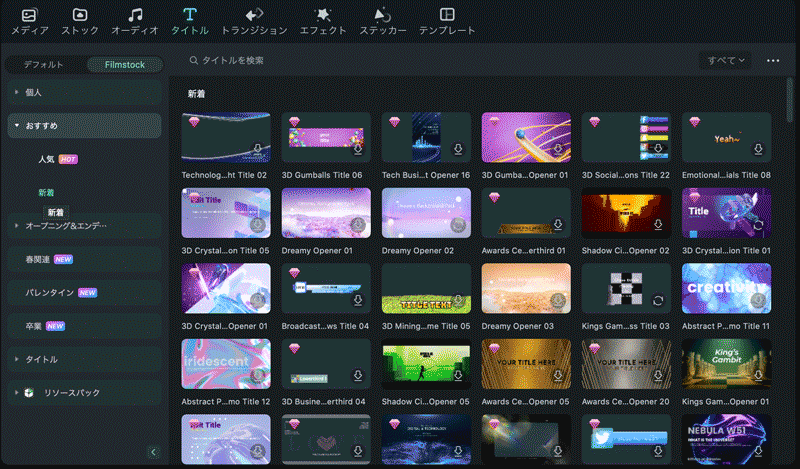
特徴2:Macユーザーに嬉しい多種多様な機能やエフェクト
Filmora Mac版は 10.15(Catalina) から 14 (Sonoma) までの macOS でスムーズに動作できるので、MacBook(マックブック)、MacBook Pro(マックブック プロ)、MacBook Air(マックブック エアー)、iMac(アイマック)など、各Macモデルで簡単な手順で素敵なビデオを作成できます。
また、Apple M1、M2、M3チップなどのApple Silicon上で動作するため、より高いパフォーマンスが期待できます。Macユーザーにとって、触覚タッチバーでタイムラインの拡大・縮小し、ショートカットキーの設定も簡単で効率的に動画を編集することができます。Filmora、Final Cut Pro、Premiere Pro間でのショートカットキー設定も簡単です。 Mac版Filmoraの動作環境の詳細はこちら≫
1000を超える独自エフェクト、トランジション、ステッカーなどや、豊富なBGMライブラリ搭載など、効果・素材の種類の豊富さは他の編集ソフトを遥かに上回ります。さらに、100種類以上のカスタマイズ可能なテンプレートとロイヤリティフリーの素材が充実しているため、幅広いシチュエーションに対応できる動画が作成できます。
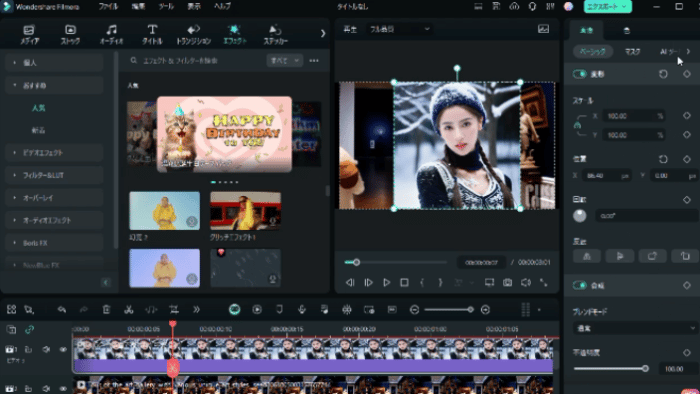
エフェクトを使って動画を簡単に編集できるFilmora
特徴3:豊富なAI機能で動画編集をもっと効率的に!
最新登場した新バージョンには、低解像度の動画や焦点がぼやけた映像の品質を向上させるAI動画補正、複数のアングルからイベントを撮影することで、重要な瞬間を逃すことなく、シーンを包括的にカバーできるマルチカメラ編集、長尺の動画にハイライトや字幕、SNS投稿用の短い縦型動画クリップに変換するスマートショートクリップなどのAI機能もたくさん追加されました。

クリックだけで長編動画を複数のショート動画に生成する
人気動画編集ソフトFilmora新機能スマートショートクリップが新登場!
|
長所 |
|
|---|---|
|
おすすめ無料機能 |
|
Macで動画を簡単に作成したい場合、まず『Filmora Mac』の無料版をダウンロードして使ってみてください。
おすすめの人気Mac用動画編集ソフトFilmora
Filmoraは国内外において、多くの受賞歴があり、高く評価されており、安心で利用できるソフトです。新バージョンにAI動画生成、AI画像生成、AI効果音生成機能などのAI機能が新搭載!Macユーザーにより優れたビデオ編集体験を提供します。新機能の詳細を見る≫
![]()
![]()
![]()
![]()
関連記事:
動画編集ソフトFilmora Mac版の使い方【公式操作ガイド】>>
Mac版の動画編集ソフトFilmoraで無料で画面録画する方法≫
Wondershare Filmora動画編集 Mac版の操作デモ
おすすめソフト2:iMovie-Macで搭載される多機能なフリー動画編集ソフト

こちらはApple公式で公開されているMacBookAirやMacBookProに標準でインストールされているMac用動画編集ツールになります。 パソコンだけではなく、iPhoneやiPadなどのApple製品にもiMovieは搭載されています。Macで素晴らしい性能を発揮してくれて、その名の通り、まさにMac専用の動画編集ソフトで、Apple製品内での写真や音楽の連携がスム ーズに行えます。
使いたいクリップを選んで、タイトルを挿入し、エフェクトを加えたら、それぞれの雰囲気にぴったりのタイトルやトランジションを組み合わせます。ドラッグ&ドロップで簡単に操作できるパワフルなツールです。動画初心者にとっても操作しやすいソフトでしょう。また、豊富なテンプレートが用意されており、画像や音楽といった素材を配置していくことで、映画予告のような動画を簡単に作ることができます。
|
長所 |
|
|---|---|
|
短所 |
|
関連記事:iMovieの基本的な使い方と動画編集する方法>>
おすすめソフト3 :Final Cut Pro X-プロ用の高度な編集ができるMac専用の有料動画編集ソフト
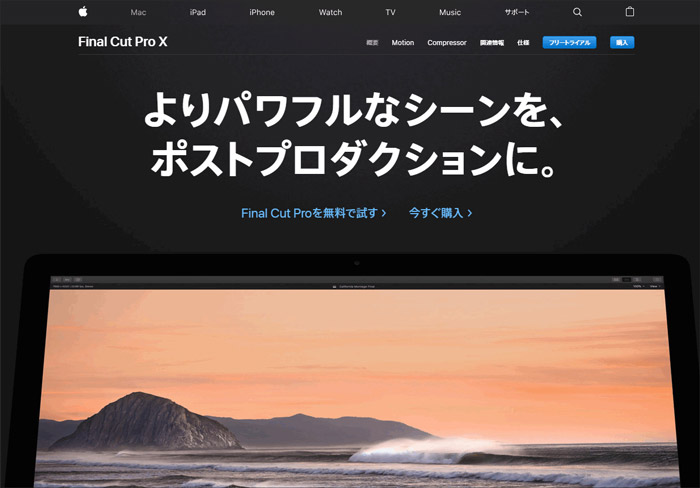
Final Cut Pro(ファイナルカット・プロ)は、アップルの開発・販売するソフトウェアのひとつで、パソコン向けのノンリニアビデオ編集を目的としたMac OS X向けの動画編集ソフトであります。
Final Cut Pro Xは「プロ用のビデオ映像編集ツール」のカテゴリに属する製品で少々値は張りますが、このカテゴリの中では比較的安価で、「プロではないけれどちょっと上を目指す人たち」にも手が出しやすい製品です。360°ビデオの編集、高度なカラーグレーディングなどで動画をハリウッド映画のように作成できます。
|
長所 |
|
|---|---|
|
短所 |
|
おすすめソフト4 :Avidemux-多くのフォーマットに対応したフリーMac動画編集ソフト
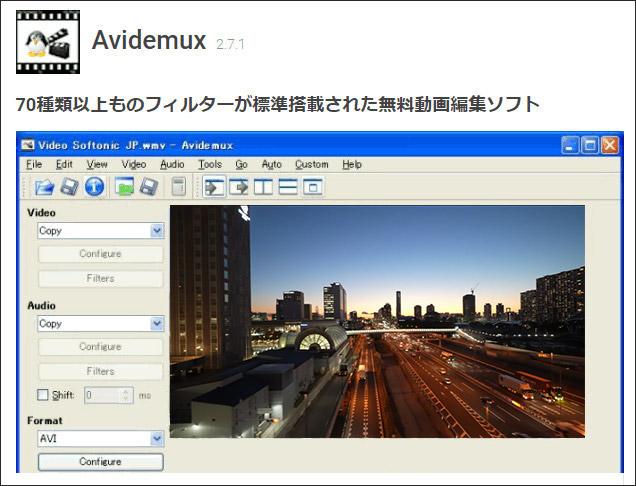
「Avidemux」は、AVIやMPG、VOB、ASF、WMVなど多くのフォーマットに対応したフリーMac動画編集ソフトです。動画内の特定場面を切り捨てたり、動画と動画を連結させたり、映像に多種多様なフィルタをかけたりすることができます。トリム、回転、クロップ、画質補正、色調補正等の基本的な動画編集を行うことができます。
|
長所 |
|
|---|---|
|
短所 |
|
おすすめソフト5 :Adobe Premiere Elements-初心者向けの買い切り型の動画編集ソフト
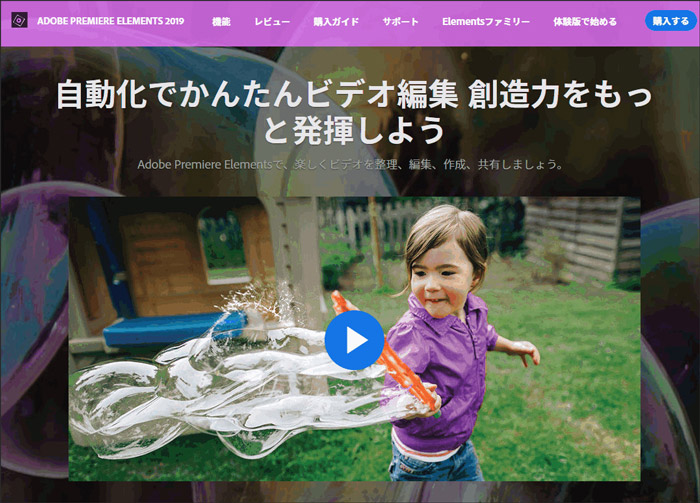
Adobe Premiere Elementsはパワフルで使いやすい、オールインワンの写真&ビデオ編集ソフトです。WindowsでもMac OSでも利用できます。Adobe Premiere Proの廉価版で、買い切りで使用することができます。
パソコンのスペックによっては動作が重くなる可能性もありますが、わかりやすいインターフェイスで、クイック編集機能は、特に使いやすいので、初心者でも簡単に思い通りの作品を作成できます。
|
長所 |
|
|---|---|
|
短所 |
|
関連記事:Adobe Premiere Elements15の使い方>>
おすすめソフト6 :Lightworks-中高級クリエイター達に最適な無料動画編集ソフト

Lightworks はプロ向けの無料動画編集ソフトです。Windows、 macOS、Linuxのすべての主要なオペレーティングシステムに対応しています。動画基本的な編集機能はもちろん、高度機能を備えながらも、複雑な操作を簡素化されています!中高級クリエイター達に最適な動画編集ソフトと言えます。
動画を一から自分で作ってみたい、エフェクトやカラーも思い通りにカスタマイズしてみたい、という動画編集中級者~上級者の方向けに、カラーグレーディングやモーショングラフィック、キーフレームなど、ビジュアルエフェクトの可能性を広げる機能を満載した動画編集ソフトです。
|
長所 |
|
|---|---|
|
短所 |
|
おすすめソフト7 :HitFilm Express-WindowsとmacOSに対応している機能が満載の動画編集ソフト
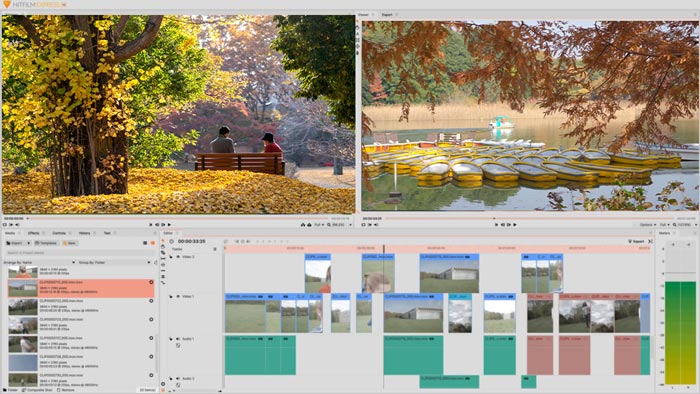
HitFilm ExpressはWindowsとmacOSの両方に対応して、プロ向けの無料動画編集ソフトです。Macの場合、macOS 10.13(High Sierra)以降のバージョンに対応していて、IntelベースのMacおよびApple Silicon(M1チップ)搭載Macの両方で動作します。
基本機能は無料で利用できます。また、追加で機能が必要な場合、アドオンする形で購入できます。ビデオ編集、視覚効果、合成作業、カラーグレーディング、3Dコンポジットなどの多彩な機能を提供し、プロフェッショナルな映像制作が可能です。
|
長所 |
|
|---|---|
|
短所 |
|
おすすめソフト8 :Shotcut-Windows・Mac・Linuxと互換性のある無料動画編集ソフト
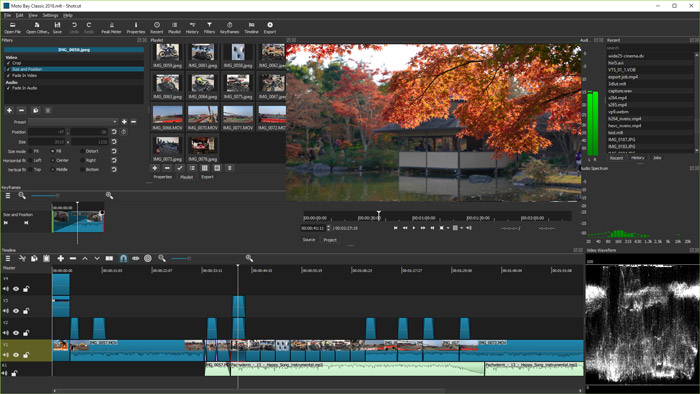
Mac対応の動画編集ソフトShotcutは無料でありながら、エフェクタやフィルタ機能が充実しており、高品質な動画を作ることができます。インターフェイスのカスタマイズができるのも特徴です。カット、分割、結合、クロップ、回転&反転など基本的な編集機能がたくさん搭載されています。
|
長所 |
|
|---|---|
|
短所 |
|
3.Mac対応動画編集ソフトの選び方
①動作環境
Macで動画を編集する場合、まずはソフトはMacでスムーズに動作できるかどうか、確認する必要です。まずはインストールするパソコンのハード要件(OC、メモリ、CPUなど)を確認しましょう。ソフトによってはインストールできるOSが限られている、CPUやメモリが不足するとうまく動作しない場合があります。
また、高画質の動画を編集し、書き出す場合はスペックの高いマシンが必要となります。 動作環境で確認する項目としては、OS、CPU、GPU、メモリ、ディスク、インターネットの有無などがあります。
②目的
最終的に作る動画の目的を明確にしましょう。 機能が多ければ多いほど、操作が複雑になり、ソフト自体も高くなります。 どのような編集をしたいか、どんな動画を作りたいかを洗い出してみましょう。初心者の方にとって、トランジション、テキストアニメーション、特殊エフェクト、AIによる自動編集機能など、動画のクオリティを上げるためのツールがどれだけ充実しているかを比較してください。
③価格
動画編集ソフトは有料と無料のものがあります。無料ソフトでも機能が十分に揃っていることがあるので、動画編集の目的を確認し、最低限の機能が揃っているソフトを選びましょう。 有料ソフトには無料で体験できる場合が多いので、購入する前に実際に使用してみて、ソフトの機能や使用感を事前に確認しておきましょう。
④広く利用されている
動画編集ソフトは数多く存在します。ある程度ユーザが多い方が、ソフトの情報が多く、トラブルも解決しやすいことが多いです。マイナーなソフトではなく、広く認知されたソフトを選択する方がよいでしょう。操作方法やトラブル時の対応を考え、充実したサポートやユーザーコミュニティがあるソフトを選ぶと安心です。
4.Mac動画編集ソフトを利用する場合よくある質問
①初心者に最適なMac動画編集ソフトは?
「Wondershare Filmora Mac」です。直感的に操作できるインターフェースは、特に初心者にとって重要です。初心者はまずは動画編集に慣れることが大事です。
本ソフトでは基本機能が揃っており、シンプルな画面で直感的に操作できるので迷いません。また、テンプレートを使ってシーンに合わせて動画を簡単に作れるのも魅力です。動画編集に慣れてきたら、プロ向けのソフトを試してみましょう。
②YouTuberに最適なMac動画編集ソフトは?
「Adobe Premiere」などのプロ向けの動画編集ソフトがYouTuberに向いているでしょう。ソフトの価格は高いですが、その分高度な機能が揃っており、動画編集の幅が広がります。さらに、ユーザが多いため、編集方法・テクニックなどのチュートリアルが公開されています。もちろん、はじめて動画編集をする方は簡単に使える「Wondershare Filmora」や「iMoive」など初心者向けのソフトも試してもよいでしょう。
③Macで標準で動画編集ソフトはどれですか?
Macには標準で「iMovie」という動画編集ソフトウェアが付属しています。iMovieはMacやiOSデバイスで使える動画編集アプリで、直感的なインターフェースと豊富な機能を備えています。
5.Mac用動画編集ソフトおススメ8選のまとめ
以上、Mac動画編集のおすすめソフト
- Wondershare Filmora(Mac版)
- Apple iMovie
- Final Cut Pro X
- Avidemux
- Adobe Premiere Elements
- Lightworks
- HitFilm Express
- Shotcut
を紹介してきました。
今回ご紹介したMac動画編集ソフトを使用すればクオリティの高い動画を作成することができます。自分のスキルや目的に沿ったものを選択して使用してみてください。
どこでも動画編集可能!Filmoraはクロスプラットフォーム対応!|Wondershare Filmora
サポート
製品に関するご意見・ご質問・ご要望はお気軽に こちらまでお問い合わせください。 >>






役に立ちましたか?コメントしましょう!